Как отозвать разрешения приложения на вашем Mac
В этом уроке мы покажем вам, как просмотреть список приложений, которые имеют доступ к вашим фотографиям, камере, микрофону, местоположению, контактам, событиям календаря, Bluetooth и другим подобным вещам на вашем Mac. Оттуда вы можете отозвать разрешение приложения, если это необходимо.
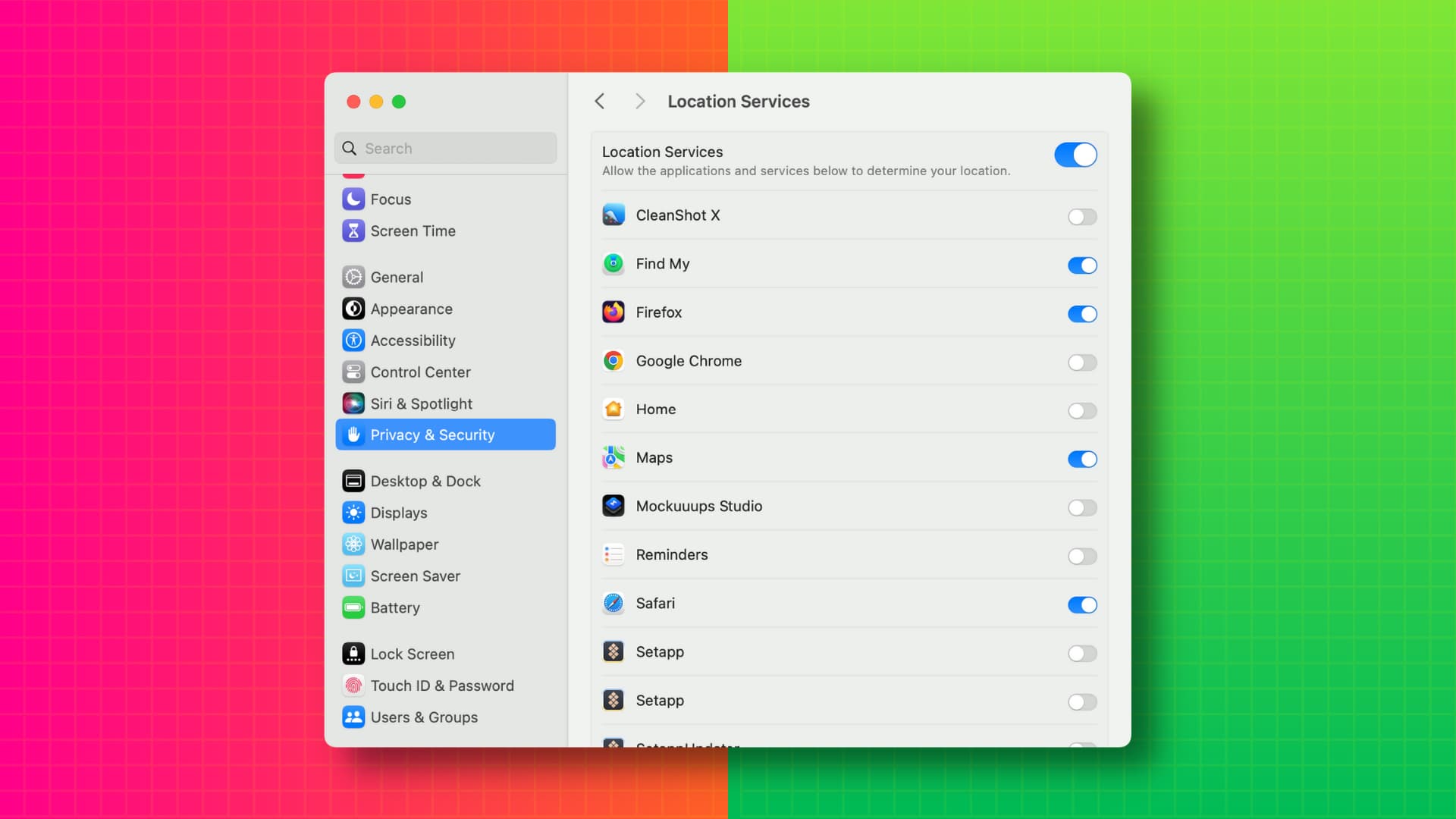
С течением времени мы накапливаем множество приложений для Mac, предоставляя им разрешения на использование различных функций для обеспечения бесперебойной работы. Однако некоторые приложения также запрашивают ненужные или дополнительные разрешения, отказ от которых может помочь повысить вашу конфиденциальность, не влияя при этом на удобство работы пользователя. Например, почему вы разрешаете доступ к местоположению приложению, которое позволяет мне помечать изображения?
Как и на iPhone и iPad, вы можете просмотреть список приложений, которые имеют доступ к данным вашего Mac (фотографии, контакты и т. д.) или оборудованию (камера, микрофон, Bluetooth) и отозвать им доступ.
Отказать в разрешении, когда приложение его запрашивает
Независимо от того, загружаете ли вы приложение для Mac из Apple App Store или напрямую с веб-сайта разработчика, приложению требуется ваше разрешение на доступ к конфиденциальным данным или оборудованию.
Например, Google Chrome запросит ваше разрешение, прежде чем сможет использовать веб-камеру вашего Mac. Точно так же такому приложению, как Pixelmator Pro, требуется ваше согласие на доступ к вашей библиотеке фотографий.
![]()
Обычно вы увидите эти всплывающие окна с запросом разрешения, когда вы:
- Установите приложение в первый раз
- Попробуйте использовать функцию внутри приложения, требующую определенного доступа (например, доступ к камере, когда вы инициируете видеовызов в Slack).
Когда вы увидите такое всплывающее окно, подумайте, действительно ли этому приложению нужно такое разрешение для правильной работы, или оно запрашивает это только для того, чтобы оно могло собирать личные данные.
На основе этой информации вы можете нажать кнопку «Разрешить» или «Не разрешать». Даже если вы не дадите разрешение, вы всегда можете передумать, зайдя в настройки Mac.
Отозвать разрешения приложения в настройках системы
В настройках системы хранится список всех приложений, которые запросили у вас определенное разрешение (например, доступ к камере). Если вы предоставили запрошенное разрешение, переключатель станет зеленым; в противном случае он выключен. Однако если приложение никогда не запрашивало это разрешение, его имя не будет отображаться.
С учетом сказанного, вот как узнать, какие приложения имеют доступ к данным и оборудованию вашего Mac, и отозвать их разрешение.
1) Откройте «Настройки системы» на вашем Mac.
2) Выберите «Конфиденциальность и безопасность» на левой боковой панели.
3) Выберите один из вариантов, например «Службы геолокации», «Контакты», «Календари», «Напоминания», «Фото», «Bluetooth», «Микрофон», «Камера» и т. д.
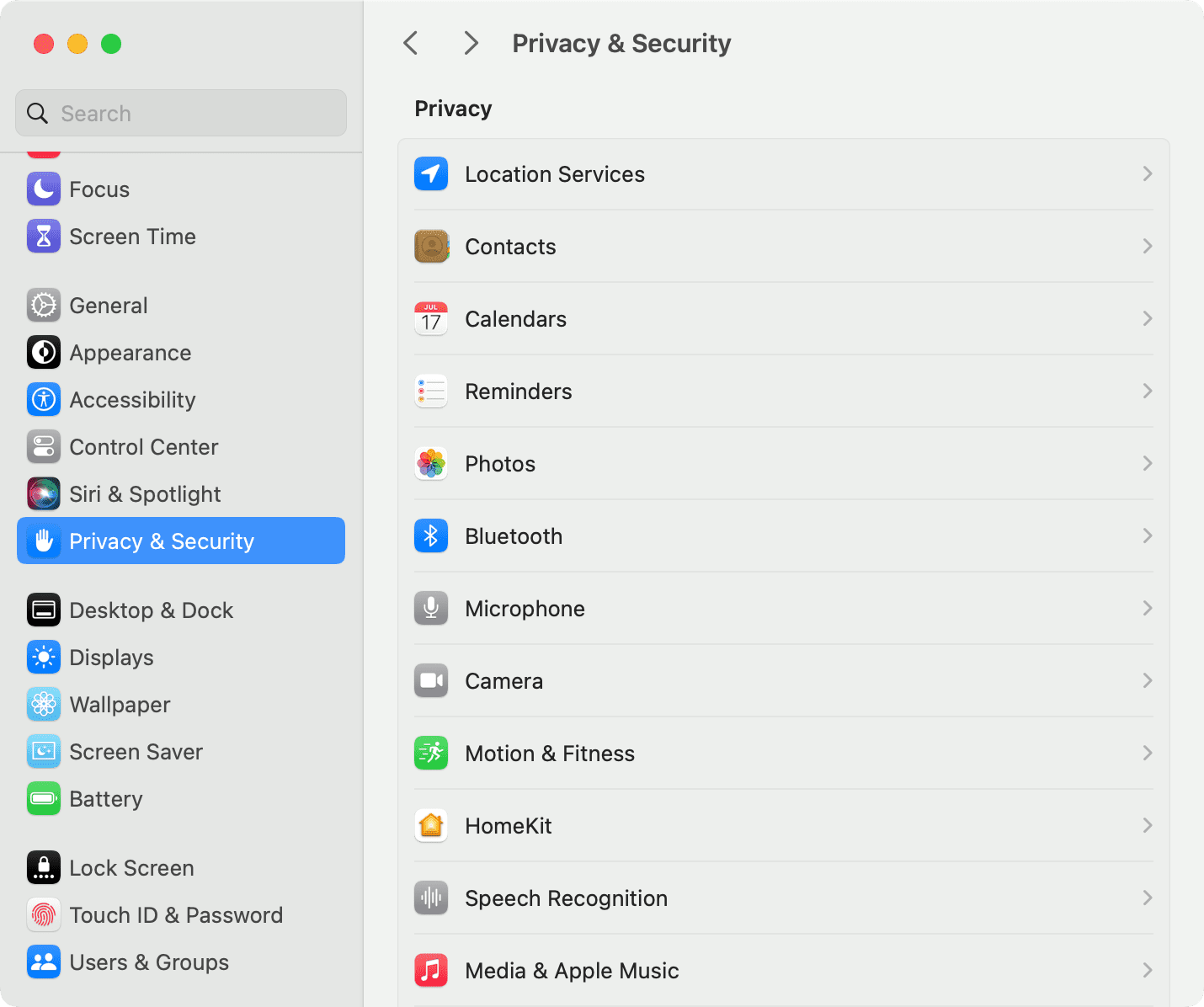
4) Теперь вы увидите все приложения, имеющие доступ к выбранной функции.
5) Выключите переключатель для приложения, которому вы больше не хотите предоставлять эту привилегию.
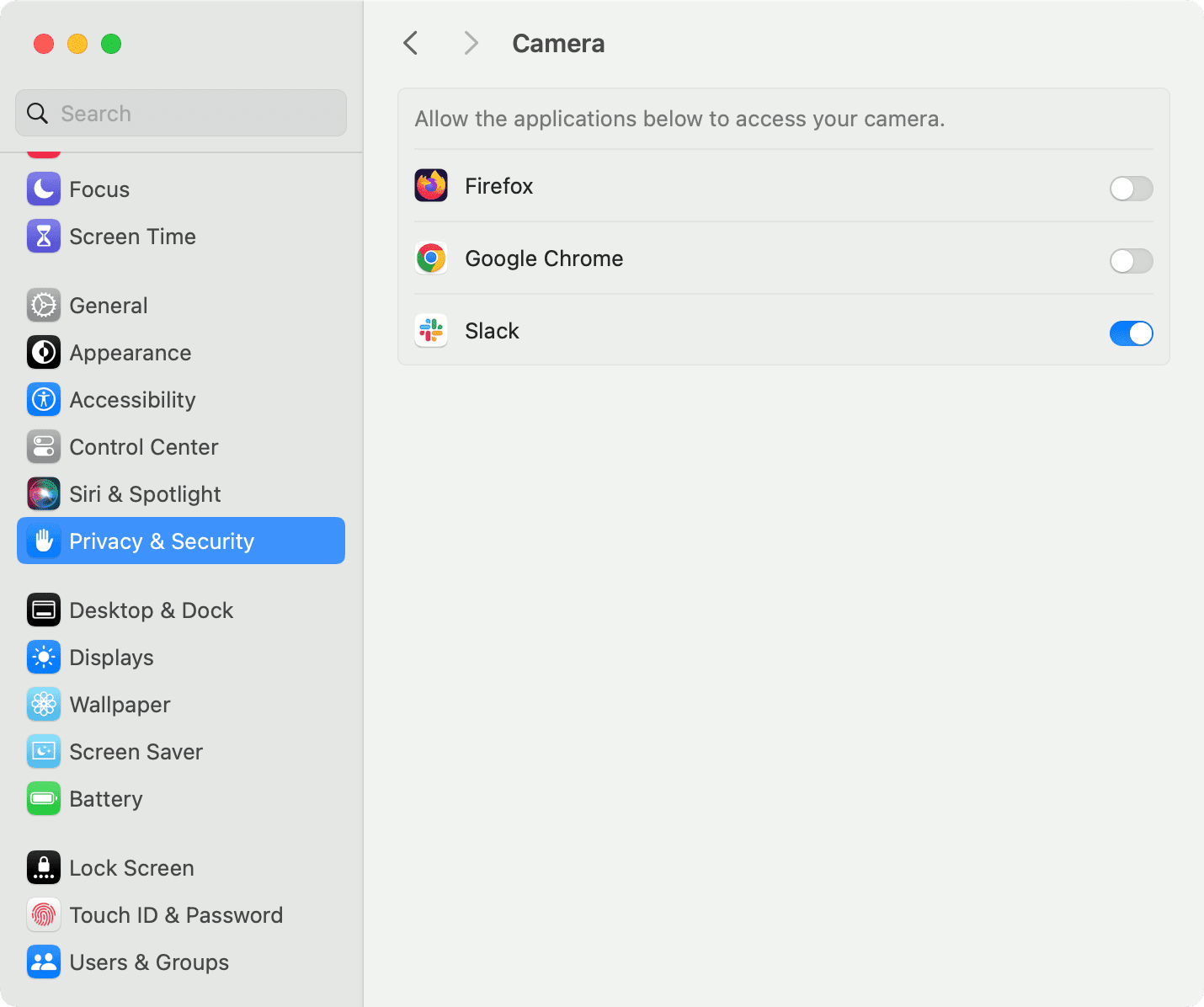
Если вы когда-нибудь передумаете, или если приложение не работает правильно или определенная функция не работает, вы можете выполнить описанные выше шаги и предоставить необходимое разрешение.
Для более старых версий macOS
Если вы используете macOS Mojave или macOS Monterey, перейдите в «Системные настройки» > «Безопасность и конфиденциальность» и выберите вкладку «Конфиденциальность» вверху. Теперь выберите «Службы геолокации», «Контакты», «Фотографии», «Камера», «Микрофон» и т. д. в левом столбце. Наконец, снимите флажки для приложений, чтобы отозвать разрешение.
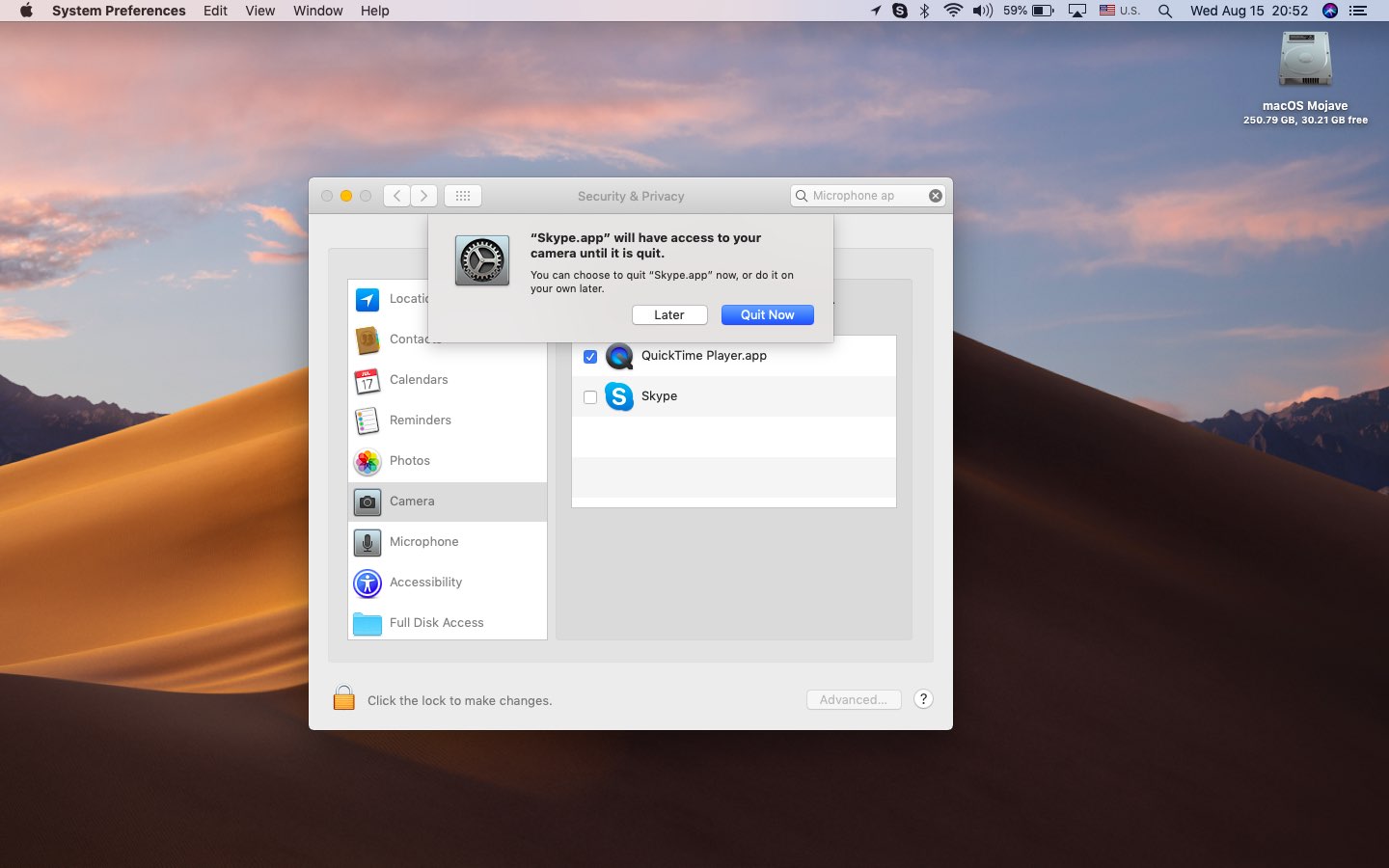
Проверьте следующее:






